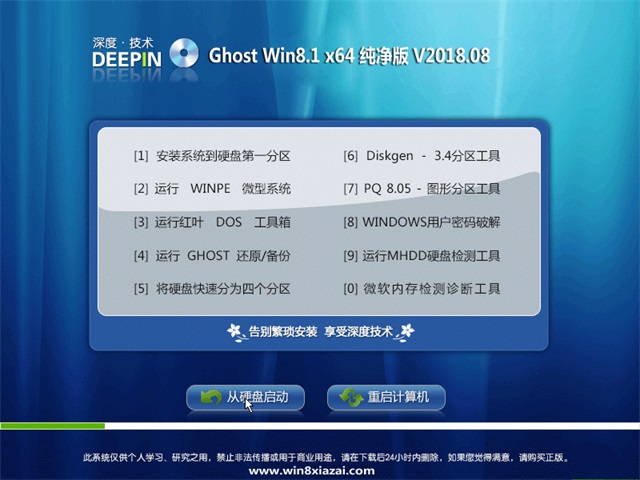Authorware怎么建图文符号库?Authorware建图文符号库的方法
Authorware怎么建图文符号库?Authorware提供很多系统变量和函数,具有人机对话功能。Authorware要怎么建图文符号库呢,下面就给大家分享具体步骤。
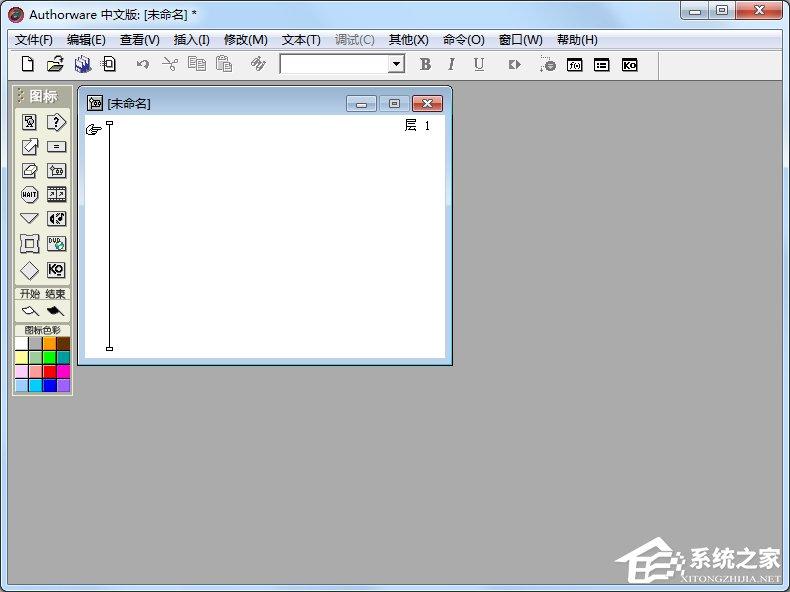
制作“图文符号库”的思路
提到Authorware中的模板,大家可能都用过,但是有人可能会问这跟制作“图文符号库”有什么联系呢?其实只要我们变通一下,你就会发现利用模板功能完全可以完成这项任务。下面我们来认识一下模板工具栏,模板工具栏实际上就是一个存储图标的工具栏,有些类似Authorware的图标工具栏,我们同样可以将自定义的某个图标反复多次地拖放到流程线上使用。不过它不同于Authorware提供的图标的地方在于它所包含的图标具有用户自定义的属性和名称。
它的调用方法如下:打开Authorware,选择“Windows/Panels”下的“Model Panel”项,屏幕上将出现一个名为“ModelPalette”的空工具栏。
实战“图文符号库”
下面我们就拿WPS的图文符号库中的计算机类为例,来说明一下如何将图文符号库中的内容转移到Authorware中。由于在计算机类中显示的种类有两种即计算机图形和软件,所以我们需要建立两个模板工具栏来分别盛放这两类图形,首先我们来看一下如何制作盛放计算机图形的工具栏:
1、首先打开WPS,在其中将计算机图形中的名为“大型机主机”的图形调用出来放到WPS的工作环境中,在选中的情况下点击“复制”。
2、打开Authorware,在流程线上放置一个显示图标,将其命名为“大型机主机”,然后执行“粘贴”命令将WPS中的图形粘贴过来。
3、执行“Windows/Panels”下的“Model Panel”项,屏幕上将出现一个名为“ModelPalette”的空工具栏,我们将第2步中建立的显示图标拖放到该工具栏上,稍候片刻,你会发现工具栏上多出了一个显示图形,将鼠标放到该显示图标上片刻将出现“大型机主机”的提示。
依次类推,我们可以将该类中的其他图形文件分别粘贴到单独的显示图标中,并且根据自己的需要将其命名,然后拖放到工具栏中,此时工具栏会根据图标的多少自动进行大小的缩放。
如果在工具栏中放置的图标过多,我们还可以调整该工具栏的显示模式,调整方法如下:将鼠标放置到工具栏的最右端,鼠标的形状会发现变化:由斜体箭头变成一个水平方向的双向箭头,此时我们可以向里或者向外进行拖拉,从而改变工具栏的显示模式。如果你嫌工具栏中的图标都是一个模样,太过单调,我们还可以用“主控工具栏”下方的颜色功能来选择给某一类的图标加上颜色。
多个符号工具栏的制作
通常情况下Authorware只允许我们使用一个模板工具栏,但是对于一个图文符号库来说,一个符号工具栏显然是不够的,那么有没有办法扩充呢?下面我就教给大家一种方法。
1、找到安装Authorware的文件夹,在其中找到名为Knowledge Objects的文件夹,在其中可以发现一个名为ModelPalette的文件夹,该文件夹的名称其实就是打开Authorware后打开“Window/Panels/ModelPalette”中显示的模板工具栏的名字,而且该文件夹下所存放的文件就是缺省模板工具栏的内容。然后在KnowledgeObjects文件夹中新建一个文件夹,将其命名为“软件图片”,此文件夹的名字也就是将来要显示的新建的模板工具栏的名字。
2、打开Authorware,执行“Windows/Panels”下的“Model Panel”项,弹出默认的“ModelPalette”模板工具栏,在此工具栏中单击鼠标右键,在弹出的右键菜单会发现多出了一个名为“软件图片”的菜单项(笔者用其制作了许多工具栏,调用效果如图2所示),这就是我们在第1步中建立的文件夹的名字。执行该菜单项,即可调出“软件图片”。
但是调用了新建的模板工具栏后,你会发现系统默认的模板工具栏消失了,当我们再次执行“Windows/Panels”下的“ModelPanel”菜单项,系统默认的模板工具栏又出现在屏幕上了。当然如果你想显示多个模板工具栏,就需要在调用了新建的模板工具栏后再次执行“Windows/Panels”下的“ModelPanel”菜单项。
补充说明
1、最好用Photoshop等专业制图软件将所有图片进行背景透明化处理,因为这样在引用时不会因为图片的背景与课件的底图颜色不统一而影响工具栏的整体美观。
2、如果你想将多个图标的内容综合在一起作为一个对象放到模板工具栏上,只需用鼠标拖拉选中所有图标然后执行“Modify/Group”将其群组化成一个图标拖放到工具栏上即可。
3、通过上面的方法,你完全可以用Authorware打造自己的多媒体素材库,既可以有图片,也可以包括声音及影片文件,自己动手试试吧。
以上就是我为大家分享的全部内容了,更多软件教程可以关注系统之家。
推荐系统
微软Win11原版22H2下载_Win11GHOST 免 激活密钥 22H2正式版64位免费下载
语言:中文版系统大小:5.13GB系统类型:Win11微软Win11原版22H2下载_Win11GHOST 免 激活密钥 22H2正式版64位免费下载系统在家用办公上跑分表现都是非常优秀,完美的兼容各种硬件和软件,运行环境安全可靠稳定。Win11 64位 Office办公版(免费)优化 1、保留 Edge浏览器。 2、隐藏“操作中心”托盘图标。 3、保留常用组件(微软商店,计算器,图片查看器等)。 5、关闭天气资讯。
Win11 21H2 官方正式版下载_Win11 21H2最新系统免激活下载
语言:中文版系统大小:4.75GB系统类型:Win11Ghost Win11 21H2是微软在系统方面技术积累雄厚深耕多年,Ghost Win11 21H2系统在家用办公上跑分表现都是非常优秀,完美的兼容各种硬件和软件,运行环境安全可靠稳定。Ghost Win11 21H2是微软最新发布的KB5019961补丁升级而来的最新版的21H2系统,以Windows 11 21H2 22000 1219 专业版为基础进行优化,保持原汁原味,系统流畅稳定,保留常用组件
windows11中文版镜像 微软win11正式版简体中文GHOST ISO镜像64位系统下载
语言:中文版系统大小:5.31GB系统类型:Win11windows11中文版镜像 微软win11正式版简体中文GHOST ISO镜像64位系统下载,微软win11发布快大半年了,其中做了很多次补丁和修复一些BUG,比之前的版本有一些功能上的调整,目前已经升级到最新版本的镜像系统,并且优化了自动激活,永久使用。windows11中文版镜像国内镜像下载地址微软windows11正式版镜像 介绍:1、对函数算法进行了一定程度的简化和优化
微软windows11正式版GHOST ISO镜像 win11下载 国内最新版渠道下载
语言:中文版系统大小:5.31GB系统类型:Win11微软windows11正式版GHOST ISO镜像 win11下载 国内最新版渠道下载,微软2022年正式推出了win11系统,很多人迫不及待的要体验,本站提供了最新版的微软Windows11正式版系统下载,微软windows11正式版镜像 是一款功能超级强大的装机系统,是微软方面全新推出的装机系统,这款系统可以通过pe直接的完成安装,对此系统感兴趣,想要使用的用户们就快来下载
微软windows11系统下载 微软原版 Ghost win11 X64 正式版ISO镜像文件
语言:中文版系统大小:0MB系统类型:Win11微软Ghost win11 正式版镜像文件是一款由微软方面推出的优秀全新装机系统,这款系统的新功能非常多,用户们能够在这里体验到最富有人性化的设计等,且全新的柔软界面,看起来非常的舒服~微软Ghost win11 正式版镜像文件介绍:1、与各种硬件设备兼容。 更好地完成用户安装并有效地使用。2、稳定使用蓝屏,系统不再兼容,更能享受无缝的系统服务。3、为
雨林木风Windows11专业版 Ghost Win11官方正式版 (22H2) 系统下载
语言:中文版系统大小:4.75GB系统类型:雨林木风Windows11专业版 Ghost Win11官方正式版 (22H2) 系统下载在系统方面技术积累雄厚深耕多年,打造了国内重装系统行业的雨林木风品牌,其系统口碑得到许多人认可,积累了广大的用户群体,雨林木风是一款稳定流畅的系统,一直以来都以用户为中心,是由雨林木风团队推出的Windows11国内镜像版,基于国内用户的习惯,做了系统性能的优化,采用了新的系统
雨林木风win7旗舰版系统下载 win7 32位旗舰版 GHOST 免激活镜像ISO
语言:中文版系统大小:5.91GB系统类型:Win7雨林木风win7旗舰版系统下载 win7 32位旗舰版 GHOST 免激活镜像ISO在系统方面技术积累雄厚深耕多年,加固了系统安全策略,雨林木风win7旗舰版系统在家用办公上跑分表现都是非常优秀,完美的兼容各种硬件和软件,运行环境安全可靠稳定。win7 32位旗舰装机版 v2019 05能够帮助用户们进行系统的一键安装、快速装机等,系统中的内容全面,能够为广大用户
番茄花园Ghost Win7 x64 SP1稳定装机版2022年7月(64位) 高速下载
语言:中文版系统大小:3.91GB系统类型:Win7欢迎使用 番茄花园 Ghost Win7 x64 SP1 2022.07 极速装机版 专业装机版具有更安全、更稳定、更人性化等特点。集成最常用的装机软件,集成最全面的硬件驱动,精心挑选的系统维护工具,加上独有人性化的设计。是电脑城、个人、公司快速装机之首选!拥有此系统
相关文章
- 如何给Win8系统设置不同的OneDrive密码与开机密码?
- Win8系统打开UEFI迅速打开模式
- WinXP系统电脑不断重启的处理办法
- QQ群赞赏照片怎样发?_腾讯QQ
- win7重启桌面壁纸还原怎么办
- Windows10怎样停止用户从开始菜单删除应用程序?
- win10无法设置壁纸怎样办?win10无法设置壁纸的处理办法(图文)
- windows10镜像 最新推荐
- win10系统即可迅速找出软件安装目录
- 新装Win11系统蓝屏开不了机怎么办?
- 怎样优化Win7旗舰版系统的视觉效果
- 联想一体机如何重装系统的步骤教程
- 怎样看电脑显卡,本文教您如何最快的查看电脑显
- 技术编辑为您微软推送windows10Rs5迅速浏览版17627的图文详细教程?(图文)
- Win8控制面板在哪里打开?三种方法教你快速打开Win8控制面板
- 傻瓜式Win10应用开发工具免费公布 自己做应用
- 深度ghostxp迅速装机版最新系统推荐
- No boot device found是什么原因?No boot device found如何修复
热门系统
- 1华硕笔记本&台式机专用系统 GhostWin7 32位正式旗舰版2018年8月(32位)ISO镜像下载
- 2深度技术 Windows 10 x86 企业版 电脑城装机版2018年10月(32位) ISO镜像免费下载
- 3电脑公司 装机专用系统Windows10 x86喜迎国庆 企业版2020年10月(32位) ISO镜像快速下载
- 4雨林木风 Ghost Win7 SP1 装机版 2020年4月(32位) 提供下载
- 5深度技术 Windows 10 x86 企业版 六一节 电脑城装机版 版本1903 2022年6月(32位) ISO镜像免费下载
- 6深度技术 Windows 10 x64 企业版 电脑城装机版2021年1月(64位) 高速下载
- 7新萝卜家园电脑城专用系统 Windows10 x64 企业版2019年10月(64位) ISO镜像免费下载
- 8新萝卜家园 GhostWin7 SP1 最新电脑城极速装机版2018年8月(32位)ISO镜像下载
- 9电脑公司Ghost Win8.1 x32 精选纯净版2022年5月(免激活) ISO镜像高速下载
- 10新萝卜家园Ghost Win8.1 X32 最新纯净版2018年05(自动激活) ISO镜像免费下载
热门文章
常用系统
- 1华硕笔记本&台式机专用系统 GHOSTXPSP3 2018年5月 ISO镜像快速下载
- 2深度技术Ghost Win8.1 x32位 特别纯净版2022年5月(免激活) ISO镜像高速下载
- 3电脑公司Ghost Win8.1 x32 元旦特别 精选纯净版2020年1月(免激活) ISO镜像高速下载
- 4新萝卜家园 Ghost Win7 x64 SP1 极速版2020年2月(64位) 高速下载
- 5windows11中文版镜像 微软win11正式版简体中文GHOST ISO镜像64位系统下载
- 6深度技术Ghost Win8.1 x32位 特别纯净版2022年1月(免激活) ISO镜像高速下载
- 7新萝卜家园电脑城专用系统 Windows10 x64 六一节 企业版 版本1507 2022年6月(64位) ISO镜像免费下载
- 8电脑公司 GhostXpSp3 新春特别 电脑城装机版 2021年2月 ISO镜像高速下载
- 9番茄花园Ghost Win8.1 (X32) 中秋特别 纯净版2020年9月(免激活) ISO镜像免费下载
- 10深度技术Ghost Win8.1 x64位 最新纯净正式版下载 2018年8月免激活)